Synchroniser son calendrier Apple (iCalendar) avec Axonaut
Grâce à votre CRM Axonaut, vous allez pouvoir retrouver l’ensemble de vos rendez-vous en connectant votre calendrier Apple. Découvrez comment faire étape par étape ! Pré requis Avant de connecter votre iCalendar, vous devrez vous assurer de : Le paramétrage sur votre compte Apple Le paramétrage dans Axonaut Une fois la connexion activée, rendez-vous dans […]
Grâce à votre CRM Axonaut, vous allez pouvoir retrouver l’ensemble de vos rendez-vous en connectant votre calendrier Apple. Découvrez comment faire étape par étape !
Pré requis
Avant de connecter votre iCalendar, vous devrez vous assurer de :
- Effectuer la configuration depuis votre produit Apple : tablette, téléphone par exemple.
- L’application Google Agenda installée.
Le paramétrage sur votre compte Apple
- Sur votre téléphone ou votre tablette, commencez par télécharger l’application Google Agenda. Elle vous permettra de faire remonter l’ensemble des rendez-vous.
- Dans la partie réglages, sélectionnez le calendrier. Vous trouverez alors une partie « connecter des comptes ». Ajoutez ensuite le compte Google que vous souhaitez synchroniser. Vérifiez bien le compte Google à synchroniser pour éviter une confusion au niveau des agendas !
- Rendez-vous sur Google Agenda. Vous pouvez ajouter un rendez-vous directement ou vérifiez que les rendez-vous sont bien présents sur le calendrier synchronisé plus tôt.
Le paramétrage dans Axonaut
- Connectez vous sur Axonaut.
- Cliquez sur la clé à molette, « mon profil » et « se connecter avec Google » . N’oubliez pas de renseigner la même adresse de votre application.
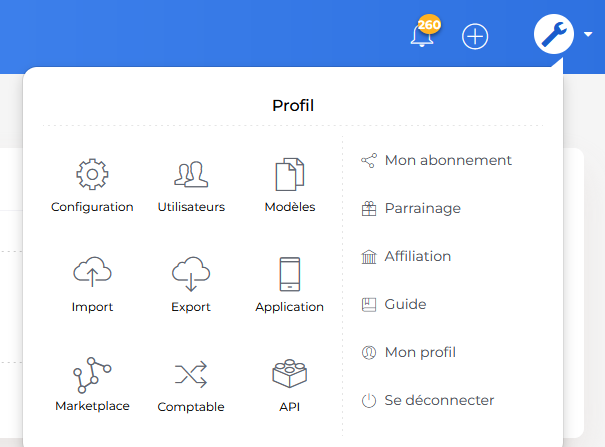
Une fois la connexion activée, rendez-vous dans CRM et Agenda. Vous pouvez bien vérifier que les rendez-vous remontent automatiquement.
Si vous avez des questions sur la connexion ou vous rencontrez des difficultés, n’hésitez pas à nous envoyer un message via la bulle bleue en bas de votre écran !
En savoir plus sur cette thématique :
